
Apple TV에는 물리적 볼륨 버튼이 장착되어 있지 않지만 Siri 리모컨에만 의존하지 않고도 볼륨을 손쉽게 조절할 수 있는 여러 가지 대체 방법이 있습니다. iPhone 또는 iPad를 사용하거나 Bluetooth 키보드를 연결하거나 IR 리모컨 앱이 있는 Android 휴대전화를 사용하든 이 가이드는 이러한 다양한 기술에 대한 포괄적인 개요를 따르기 쉬운 단계로 제공합니다.
iPhone 또는 iPad를 사용하여 Apple TV 볼륨 제어
내장된 Apple TV Remote 기능은 iOS 또는 iPadOS를 실행하는 iPhone 및 iPad 기기에서 사용할 수 있습니다. 시작하려면 Apple TV가 iPhone 또는 iPad와 동일한 Wi-Fi 네트워크에 연결되어 있는지 확인하세요. 이 시점에서 버튼을 탭하거나 음성 명령을 내려 볼륨을 조절할 수 있습니다.
Apple TV Remote 앱 사용
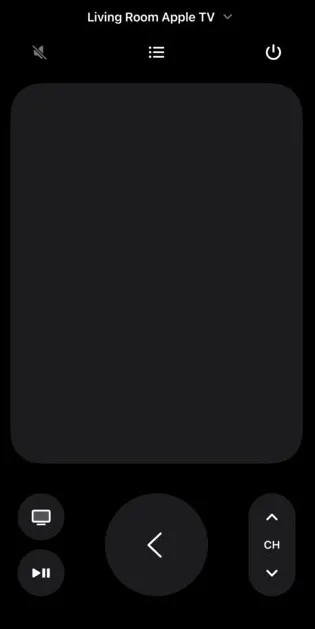
Apple TV Remote 앱에 액세스하려면 iPhone에서 아래로 살짝 밀어 제어 센터를 열고 하단에 있는 Remote 아이콘을 탭합니다. 또는 제어 센터를 선택하여 설정 메뉴에서 앱을 찾을 수 있습니다 . 앱을 실행한 후 상단에서 TV 선택을 선택 하고 목록에서 Apple TV를 선택합니다. 기기에 암호가 나타납니다. Apple TV에 입력하고 완료를 누릅니다 .
암호 입력을 위해 Apple TV에서 설정 → 일반 → 리모컨 으로 이동하고 iPhone을 선택한 후 완료를 클릭하기 전에 암호를 입력합니다 . 확인 기호는 연결이 성공했음을 나타냅니다. 이제 모바일 기기의 볼륨 버튼을 사용하여 볼륨을 제어할 수 있습니다.
Siri로 볼륨 조절하기
전통적인 버튼 사용 외에도 Siri를 사용하여 볼륨을 높일 수도 있습니다. iPhone의 측면 버튼을 길게 눌러 Siri를 활성화할 수 있습니다. 그런 다음 간단히 ” Hey Siri! Apple TV의 볼륨을 30%로 높여줘 .” 라고 말하면 됩니다.
볼륨 제어를 위한 HDMI-CEC 활성화
Apple TV 볼륨을 조절하는 또 다른 편리한 옵션은 스마트 TV가 이 기능을 지원하는 경우 HDMI-CEC를 통한 것입니다. 설정하려면 TV 사용 설명서에서 HDMI-CEC를 활성화하는 방법에 대한 지침을 참조하세요. 그런 다음 Apple TV에서 설정 → 리모컨 및 기기 로 이동하여 볼륨 제어 설정을 활성화합니다 .
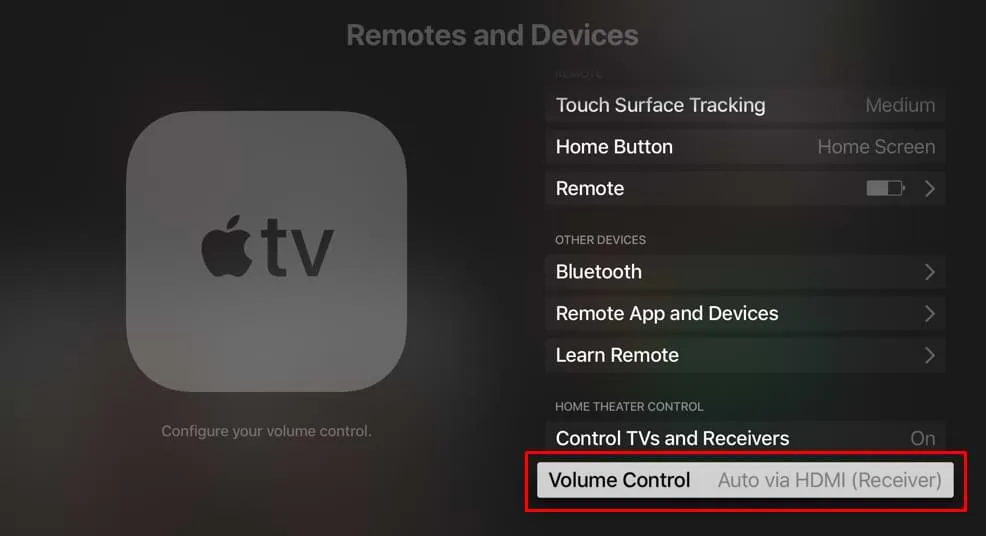
활성화되면 Apple TV가 TV의 HDMI-CEC 지원 포트에 연결되어 있는지 확인하세요. 그러면 TV 리모컨을 사용하여 볼륨을 직접 조절할 수 있습니다.
블루투스 키보드 사용

Bluetooth 키보드가 있다면 Apple TV 볼륨을 쉽게 조절할 수 있습니다. 먼저 홈 화면으로 가서 설정 , 리모컨 및 기기 , Bluetooth 순으로 키보드를 Apple TV와 페어링합니다 . 활성 기기에서 Bluetooth 키보드를 선택하여 연결을 설정합니다. 그런 다음 키보드의 볼륨 키를 사용하여 Apple TV 볼륨을 제어할 수 있습니다.
Android에서 IR 리모트 앱 사용
Android 사용자의 경우, 여러 타사 IR 리모컨 애플리케이션을 사용하면 Apple TV의 볼륨을 쉽게 제어할 수 있습니다. 단, 기기에 내장 IR 블래스터가 있어야 합니다 . 다음은 몇 가지 추천 앱입니다.
- Apple TV용 리모콘 (Technoskip 제공)
- Apple TV용 리모컨 (WeWish 제공)
- TV(Apple) 리모컨 (Dev Null 제공)
이러한 앱 중 하나를 다운로드한 후 실행하고 리모컨 기능을 선택한 다음 앱 내의 볼륨 버튼을 사용하여 Apple TV의 볼륨 설정을 조정하세요.




답글 남기기